
Πιθανότατα όλοι είμαστε εκεί. Το χτύπημα στείλετε ένα μήνυμα ηλεκτρονικού ταχυδρομείου, το οποίο μετά από λίγες μέρες λυπάμαι. Είτε πήγε σε λάθος πρόσωπο, έστειλε σε μια στιγμή οργής, ή απλά περιείχε ένα ενοχλητικό τυπογραφικό λάθος, δεν θα ήταν ωραίο αν μπορούσαμε να ανακαλέσουμε τα μηνύματα ηλεκτρονικού ταχυδρομείου; Λοιπόν, κάτω από τις σωστές συνθήκες, μπορούν να είναι.
Ξεκλειδώστε τις "Συντομεύσεις πληκτρολογίου Microsoft Essential Συντομεύσεις" τώρα!
Αυτό θα σας υπογράψει στο newsletter μας
Εισαγάγετε το Email σας Ξεκλειδώστε Διαβάστε την πολιτική απορρήτου μαςΠαρέχοντας τη χρήση του Outlook με έναν λογαριασμό Exchange, ίσως μπορείτε να αποσύρετε το email σας. Αλλά πρέπει να είστε γρήγοροι και πρέπει να ελπίζετε ότι κάποιοι παράγοντες είναι στο πλευρό σας. Θα διερευνήσουμε πώς να θυμηθούμε ένα μήνυμα ηλεκτρονικού ταχυδρομείου, τις απαιτήσεις που πρέπει να πληρούνται, καθώς και ορισμένες εναλλακτικές προσεγγίσεις.
Στη συνέχεια, μεταβείτε στην ενότητα σχολίων για να μοιραστείτε τις ιστορίες σας σχετικά με την ανάκληση μηνυμάτων ηλεκτρονικού ταχυδρομείου και τις συμβουλές που μπορείτε να μοιραστείτε σχετικά με το θέμα.
Πώς να ανακαλέσετε ένα μήνυμα στο Outlook
Είναι πολύ εύκολο να δοκιμάσετε και να ανακαλέσετε ένα μήνυμα στο Outlook. Πρώτα, μεταβείτε στο φάκελο " Απεσταλμένα " και έπειτα ανοίξτε το μήνυμα που θέλετε να ανακαλέσετε. Από την κορδέλα Πώς να τσιμπήσετε το μενού κορδέλας των Windows και του γραφείου Πώς να τσιμπιάσετε το μενού Κορδέλα των Windows και του γραφείου Αυτό το ενοχλητικό μενού Κορδέλα. Από την εισαγωγή του στο Office 2007, αγωνίζομαι να συμφωνήσω με αυτό. Προτίμησα πολύ τη μέθοδο του Office 2000/2003 για "κρύβονται" εργαλεία που δεν χρησιμοποιείτε συχνά ... Διαβάστε περισσότερα, βεβαιωθείτε ότι έχετε επιλέξει την καρτέλα Μήνυμα . Στη συνέχεια, στην ομάδα Μετακίνηση, κάντε κλικ στην επιλογή Ενέργειες (οι οποίες μπορεί να έχουν συρρικνωθεί σε ένα εικονίδιο, ανάλογα με το μέγεθος του παραθύρου σας). Από το αναπτυσσόμενο μενού που εμφανίζεται, επιλέξτε Ανάκληση του μηνύματος ....
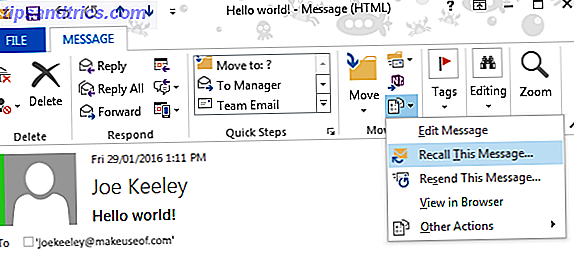
Θα ανοίξει ένα νέο παράθυρο, το οποίο θα σας επιτρέψει να επιλέξετε τον τρόπο με τον οποίο θέλετε να χειριστείτε την ανάκληση. Μπορείτε να Διαγράψετε μη αναγνωσμένα αντίγραφα αυτού του μηνύματος για να αφαιρέσετε πλήρως το μήνυμα ηλεκτρονικού ταχυδρομείου από τα εισερχόμενα του παραλήπτη. Εναλλακτικά, μπορείτε να διαγράψετε τα μη αναγνωσμένα αντίγραφα και να τα αντικαταστήσετε με ένα νέο μήνυμα, εάν θέλετε να στείλετε ένα διαφορετικό μήνυμα ηλεκτρονικού ταχυδρομείου στη θέση του πρωτοτύπου.
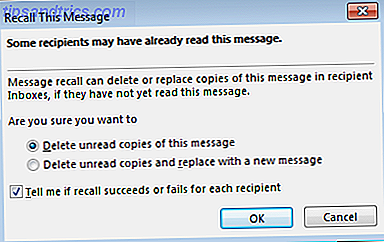
Μπορείτε επίσης να επιλέξετε να επιλέξετε την επιλογή Πείτε μου εάν η ανάκληση είναι επιτυχής ή αποτυγχάνει για κάθε παραλήπτη . Αυτό θα σας στείλει ένα μήνυμα ηλεκτρονικού ταχυδρομείου που θα σας ενημερώσει για το αποτέλεσμα κάθε προσπάθειας ανάκλησης. Μόλις λάβετε αυτά τα μηνύματα, θα δείτε ένα εικονίδιο παρακολούθησης στη κορδέλα, στο οποίο μπορείτε να κάνετε κλικ για να δώσετε μια περίληψη των αποτελεσμάτων.
Όταν ολοκληρωθεί, κάντε κλικ στο OK για να ανακαλέσετε το μήνυμα. Στη συνέχεια, θα στείλει ένα αίτημα στη διεύθυνση του παραλήπτη, ζητώντας από τον πελάτη ηλεκτρονικού ταχυδρομείου να διαγράψει το αρχικό μήνυμα ηλεκτρονικού ταχυδρομείου.
Παράγοντες για την επιτυχία ανάκλησης
Αυτή η λειτουργία θα λειτουργήσει μόνο εάν χρησιμοποιείτε έναν λογαριασμό ηλεκτρονικού ταχυδρομείου του Microsoft Exchange και ο παραλήπτης βρίσκεται στον ίδιο διακομιστή με εσάς. Εάν θέλετε να ελέγξετε αν χρησιμοποιείτε έναν λογαριασμό Exchange, στο Outlook περιηγηθείτε στο Αρχείο, επιλέξτε Ρυθμίσεις λογαριασμού και, στη συνέχεια, κάντε κλικ στο κουμπί Ρυθμίσεις λογαριασμού . Στην καρτέλα Ηλεκτρονικό ταχυδρομείο, θα μπορείτε να δείτε στη στήλη Τύπος τον τύπο λογαριασμού που χρησιμοποιείτε.
Με αυτό τον περιορισμό στο μυαλό, η ανάκληση δεν θα λειτουργήσει σε μηνύματα ηλεκτρονικού ταχυδρομείου που έχετε στείλει έξω από έναν οργανισμό, για παράδειγμα σε έναν λογαριασμό Gmail ή Yahoo Δημιουργήστε έναν Λογαριασμό Microsoft στα Windows 10 Χρησιμοποιώντας το Gmail ή το Yahoo! Δημιουργήστε έναν Λογαριασμό Microsoft στα Windows 10 χρησιμοποιώντας Gmail ή Yahoo! Δείτε πώς μπορείτε να δημιουργήσετε έναν λογαριασμό Microsoft για τα Windows 10 χωρίς μια διεύθυνση ηλεκτρονικού ταχυδρομείου της Microsoft. Διαβάστε περισσότερα . Αυτό οφείλεται στο γεγονός ότι μόλις ένα email αποχωρήσει από τον εσωτερικό διακομιστή σας, δεν έχετε κανέναν έλεγχο. Δεν υπάρχει καθολικός κανόνας που ένας διακομιστής ηλεκτρονικού ταχυδρομείου θα πρέπει να τηρεί ένα αίτημα ανάκλησης. στην πραγματικότητα, δεν θα υποβληθεί καν σε επεξεργασία.
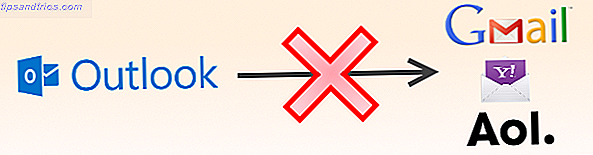
Ακόμα κι αν εσείς και ο παραλήπτης σας βρίσκεστε στον ίδιο διακομιστή Exchange, αυτό δεν σημαίνει ακόμα επιτυχημένη ανάκληση. Το πιο σημαντικό, πρέπει πρώτα να διαβάσετε το αίτημα ανάκλησης. Εάν ο παραλήπτης έχει ανοίξει το αρχικό μήνυμα, η ανάκληση θα αποτύχει.
Ωστόσο, εάν ο παραλήπτης έχει επεξεργαστεί αυτόματα τις αιτήσεις συνάντησης και τις απαντήσεις σε αιτήσεις συνάντησης και ενεργοποιημένες δημοσκοπήσεις στις ρυθμίσεις τους, η ανάκληση θα γίνει αυτόματα στο παρασκήνιο. Αυτή η ρύθμιση μπορεί να βρεθεί πηγαίνοντας στο Αρχείο> Επιλογές> Αλληλογραφία> Παρακολούθηση .
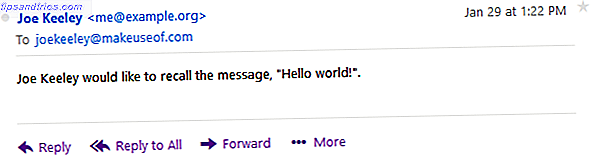
Εάν ο παραλήπτης έχει έναν κανόνα που μεταφέρει το μήνυμα ηλεκτρονικού ταχυδρομείου σας από τα εισερχόμενα σε άλλο φάκελο, το αίτημα ανάκλησης θα αποτύχει. Επίσης, εάν το μήνυμα ηλεκτρονικού ταχυδρομείου αποστέλλεται σε ένα δημόσιο φάκελο εισερχομένων και το αίτημα ανάκλησης διαβάζεται από κάποιον άλλο από τον επιδιωκόμενο μεμονωμένο παραλήπτη, η ανάκληση δεν θα λειτουργήσει.
Τέλος, τα αιτήματα ανάκλησης δεν μπορούν να υποβληθούν σε επεξεργασία εάν ο παραλήπτης βλέπει τα μηνύματά τους εκτός του προγράμματος επιφάνειας εργασίας του Outlook, όπως μέσω της εφαρμογής web του Outlook Hotmail Is Dead! Οι υπηρεσίες αλληλογραφίας του Microsoft Outlook που εξηγούνται Το Hotmail είναι νεκρό! Επεξήγηση Υπηρεσιών Email του Microsoft Outlook Διακοπή αναζήτησης για το Hotmail! Η ορολογία που περιβάλλει τις διάφορες υπηρεσίες ηλεκτρονικού ταχυδρομείου του Microsoft Outlook προκαλεί σύγχυση. Αν δεν ξέρετε πια αν ονομάζεται εφαρμογή Web του Outlook, Outlook Online ή άλλος, ας εξηγήσουμε. Διαβάστε περισσότερα ή την κινητή συσκευή τους.
Εναλλακτικές λύσεις για ανάκληση
Εάν συχνά διαπιστώνετε ότι χρειάζεται να ανακαλέσετε μηνύματα ηλεκτρονικού ταχυδρομείου, ίσως είναι καλύτερο να ακολουθήσετε μια εναλλακτική προσέγγιση.
Μια μέθοδος για να γίνει αυτό είναι να ορίσετε έναν κανόνα στο Outlook για να καθυστερήσετε την αποστολή των μηνυμάτων σας. Για να ξεκινήσετε, μεταβείτε στην καρτέλα Αρχείο και, στη συνέχεια, επιλέξτε Διαχείριση κανόνων & ειδοποιήσεων . Στην καρτέλα " Κανόνες ηλεκτρονικού ταχυδρομείου ", κάντε κλικ στην επιλογή Νέο κανόνα . Ακολουθήστε τον οδηγό και μπορείτε να ορίσετε οποιεσδήποτε συνθήκες θέλετε. για παράδειγμα, αν πρέπει να αγνοηθεί ο κανόνας εάν αποστέλλεται σε ένα συγκεκριμένο άτομο. Απλά βεβαιωθείτε ότι έχετε επιλέξει τη δράση της παράτασης παράδοσης κατά ένα λεπτό s, το οποίο στη συνέχεια μπορεί να ρυθμιστεί για έως και 120 λεπτά.

Αν χρησιμοποιείτε το Gmail και ψάχνετε για μια παρόμοια λειτουργία για ανάκληση, έχετε τύχη. Πλοηγηθείτε στα εισερχόμενά σας και κάντε κλικ στο εικονίδιο ολίσθησης στην επάνω δεξιά γωνία και, στη συνέχεια, επιλέξτε Ρυθμίσεις . Στην καρτέλα Γενικά, μεταβείτε στην ενότητα Αναίρεση αποστολής . Αυτό ήταν προηγουμένως στο τμήμα Εργαστήρια, αλλά τώρα είναι μια πλήρως λειτουργική λειτουργία του Gmail. Ελέγξτε Ενεργοποίηση αναιρέστε την αποστολή και, στη συνέχεια, ορίστε ένα χρονικό διάστημα, έως και 30 δευτερόλεπτα, για το χρονικό διάστημα που θέλετε να καθυστερήσετε την αποστολή μηνυμάτων ηλεκτρονικού ταχυδρομείου, για να σας παράσχει ένα παράθυρο στο οποίο μπορείτε να ανακαλέσετε.
Συνολική ανάκληση ηλεκτρονικού ταχυδρομείου
Όπως έχετε δει, είναι μια απλή διαδικασία για να αποσύρετε ένα μήνυμα ηλεκτρονικού ταχυδρομείου στο Outlook. Ωστόσο, το εάν η ανάκληση θα είναι επιτυχής ή όχι είναι εντελώς διαφορετικό, διότι εξαρτάται από πολλούς παράγοντες. Σε έναν κόσμο όπου οι άνθρωποι μπορούν να έχουν πρόσβαση στα μηνύματα ηλεκτρονικού ταχυδρομείου τους από οπουδήποτε Ορθή Gmail στο iPhone σας: 4 Εφαρμογές ηλεκτρονικού ταχυδρομείου φιλικές προς το Google Το σωστό Gmail στο iPhone σας: 4 Εφαρμογές ηλεκτρονικού ταχυδρομείου που είναι φιλικές προς το Google Σε ποια εφαρμογή έχετε την πιο καθαρή εμπειρία Gmail στο iPhone σας; Δοκιμάσαμε μια μεγάλη ποικιλία από δημοφιλείς εφαρμογές ηλεκτρονικού ταχυδρομείου σήμερα για να μάθετε. Διαβάστε περισσότερα ανά πάσα στιγμή, δεν πρέπει να βασίζεστε στην ανάκληση.
Αντίθετα, αν στέλνετε συχνά κάτι από λάθος, σκεφτείτε να χρησιμοποιήσετε μια εναλλακτική μέθοδο για να καθυστερήσετε την αποστολή του μηνύματος ηλεκτρονικού ταχυδρομείου σας. Σημαίνει ότι δεν θα σταλεί αμέσως και επίσης εξασφαλίζει ότι δεν θα μείνει κανείς κόκκινος από ένα λάθος!
Έχετε τις δικές σας συμβουλές για κοινή χρήση σχετικά με την ανάκληση μηνυμάτων ηλεκτρονικού ταχυδρομείου; Έχετε οποιεσδήποτε ιστορίες να μοιραστείτε σχετικά με μια ανάκληση;
Συντελεστές εικόνας: Κυνηγώντας τον Luis Louro μέσω του Shutterstock



